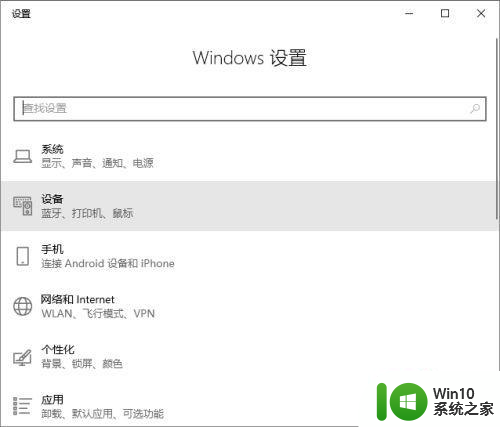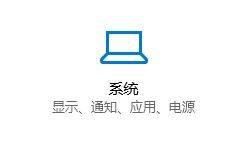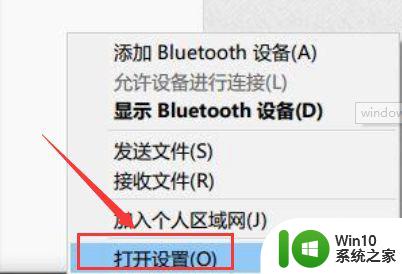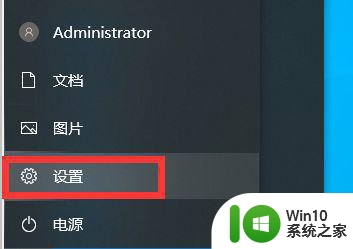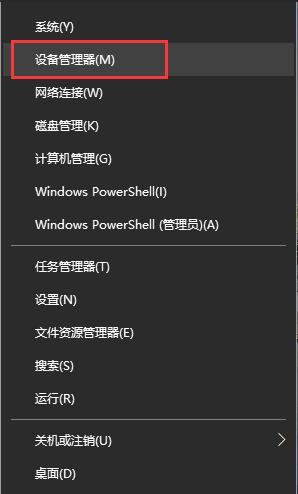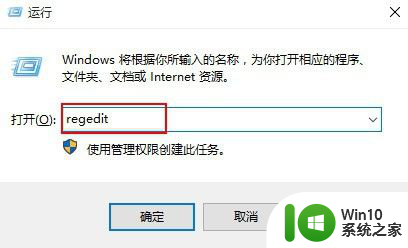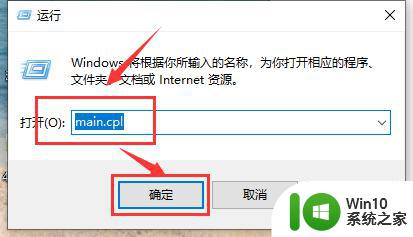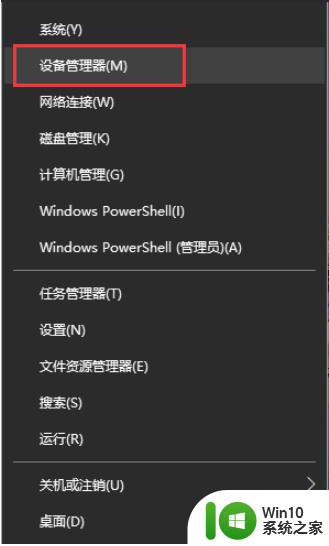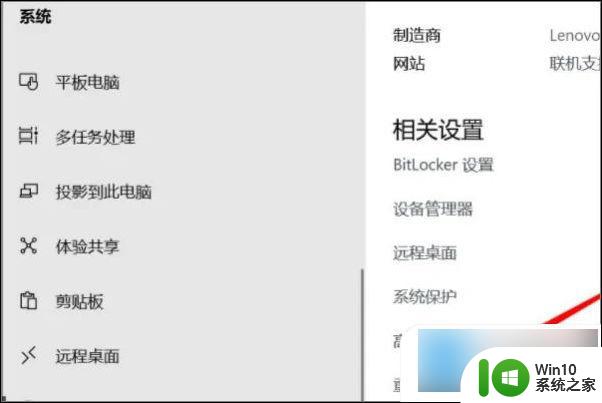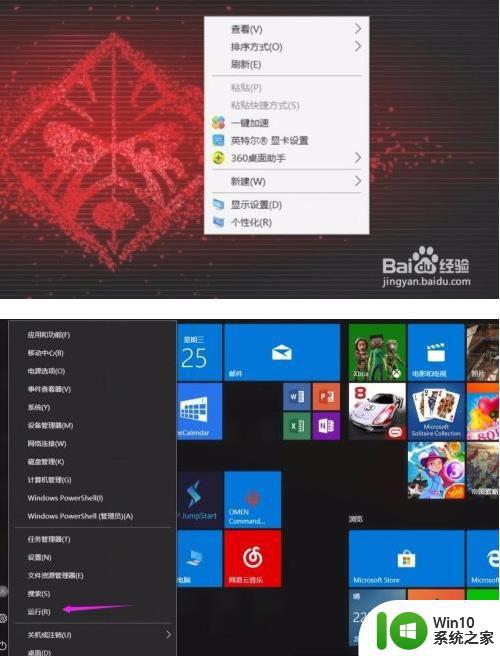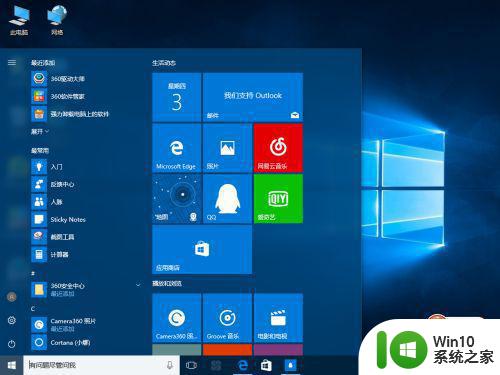win10电脑鼠标间歇性卡顿怎么办 win10鼠标卡顿解决方法
近年来随着技术的不断进步,电脑已经成为我们生活中不可或缺的工具之一,在使用电脑的过程中,我们常常会遇到一些烦恼,比如鼠标的间歇性卡顿问题。尤其是在使用Win10操作系统的电脑上,鼠标卡顿的情况更加普遍。面对这个问题,我们应该如何解决呢?本文将介绍一些解决Win10电脑鼠标间歇性卡顿的方法,希望能为大家提供一些帮助。
解决方法:
方法一:
1、按下win+i 组合键打开windows 设置 点击【系统】;
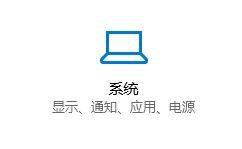
2、在左侧点击电源和睡眠,拉到下面的“其他电源设置”;
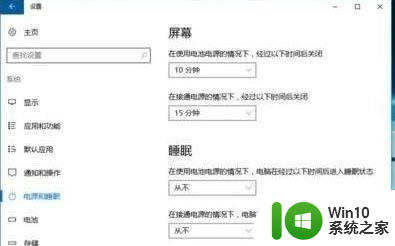
3、找到“隐藏附加计划”点开,然后选择“高性能”计划即可。
方法二:
1、按win+R键打开运行,输入regedit。
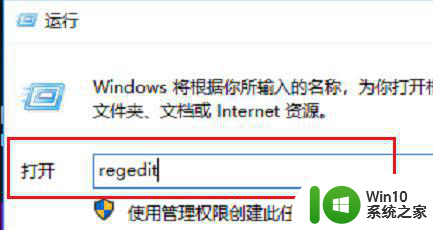
2、点击确定之后,进去注册表编辑器,选择HEKY_CLASSES_ROOT。
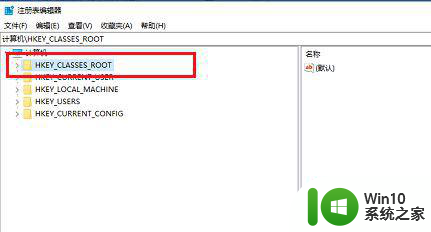
3、依次点击“HEKY_CLASSES_ROOT-》Directory-》Background-》shellexContextmenuhandler”。
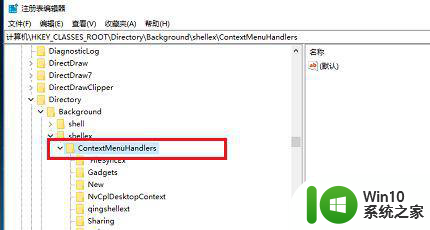
4、将Contextmenuhandler项的下方的除了“NEW”和“WorkFolders”项留下,其他的都可以右键进行删除。
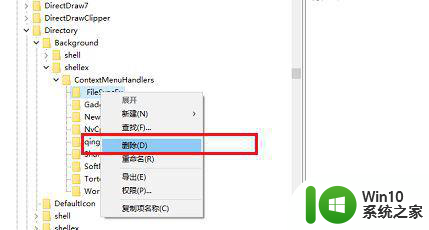
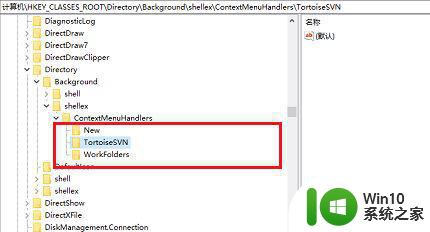
5、删除完成之后,重启电脑,再次鼠标右键刷新就不卡顿了。
以上就是win10电脑鼠标间歇性卡顿怎么办的全部内容,还有不清楚的用户就可以参考一下小编的步骤进行操作,希望能够对大家有所帮助。